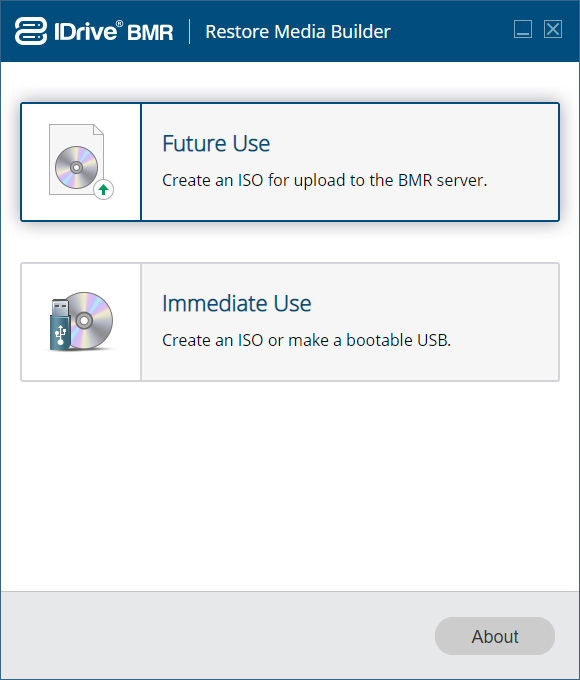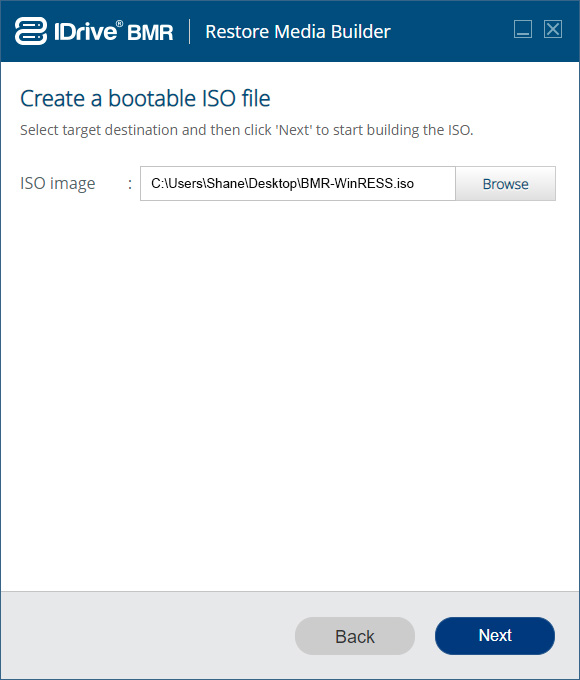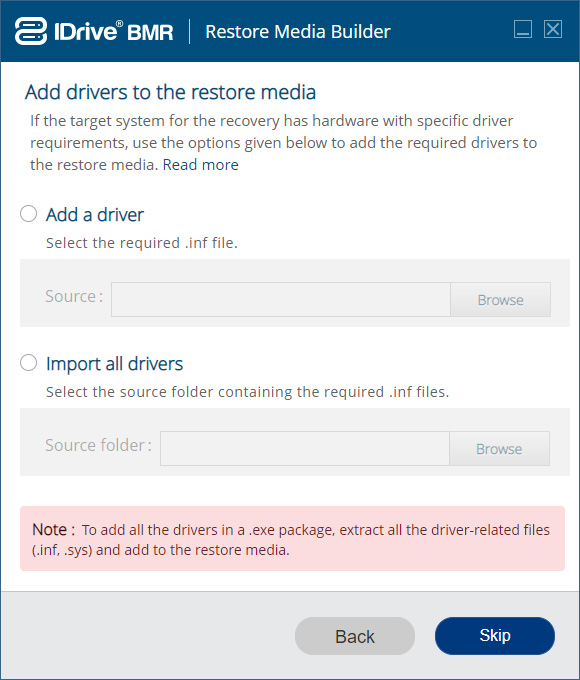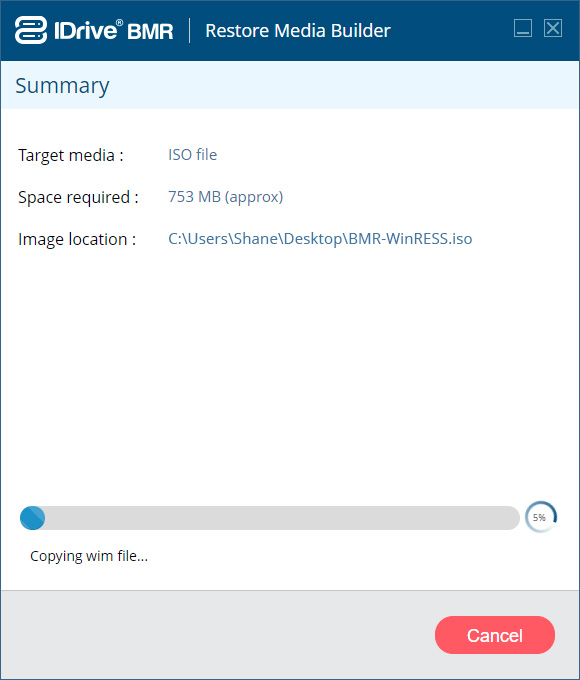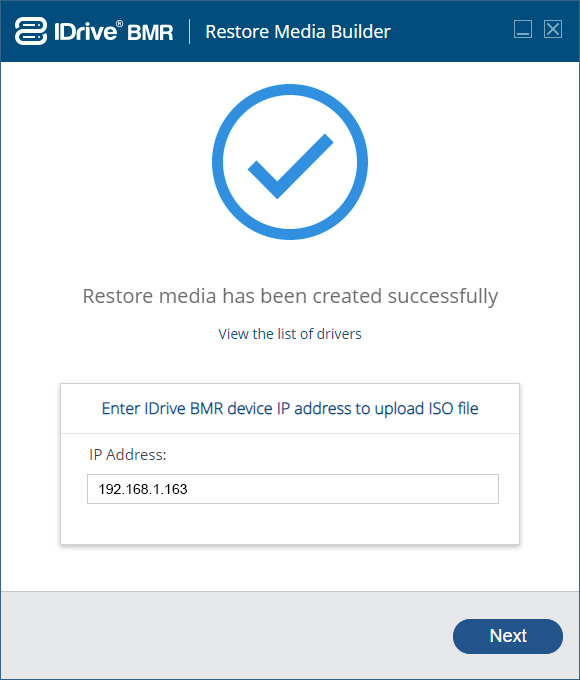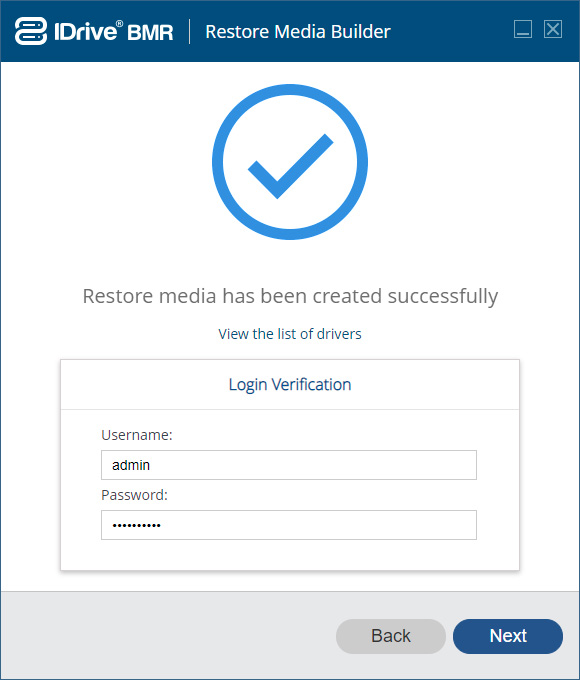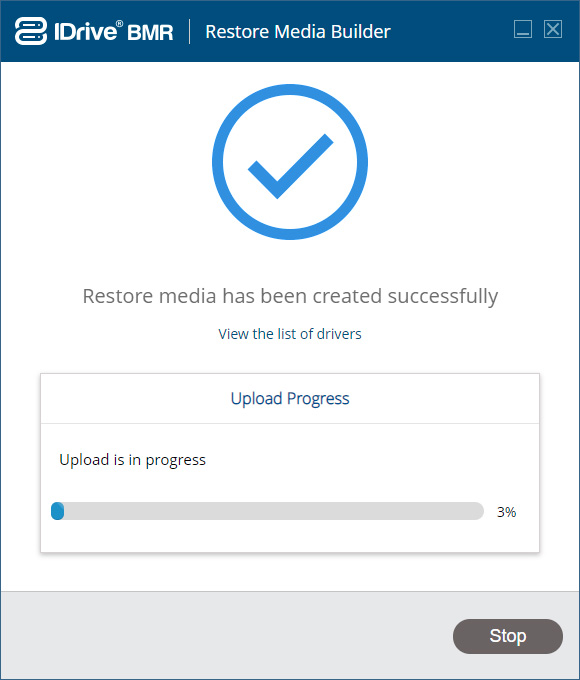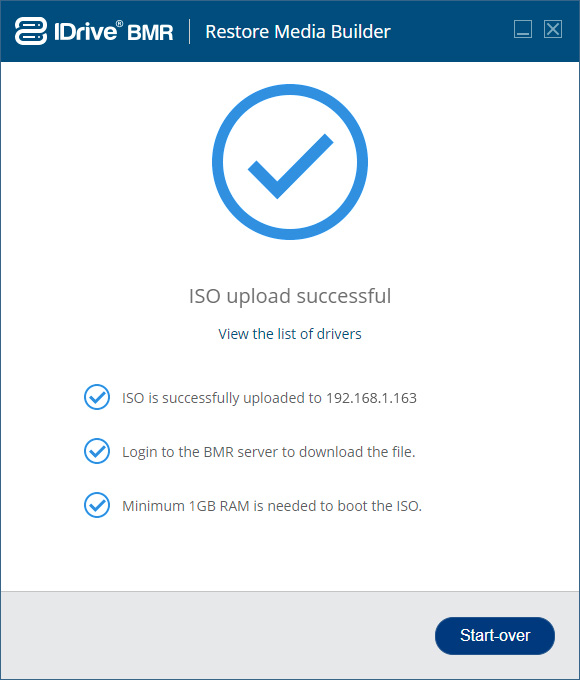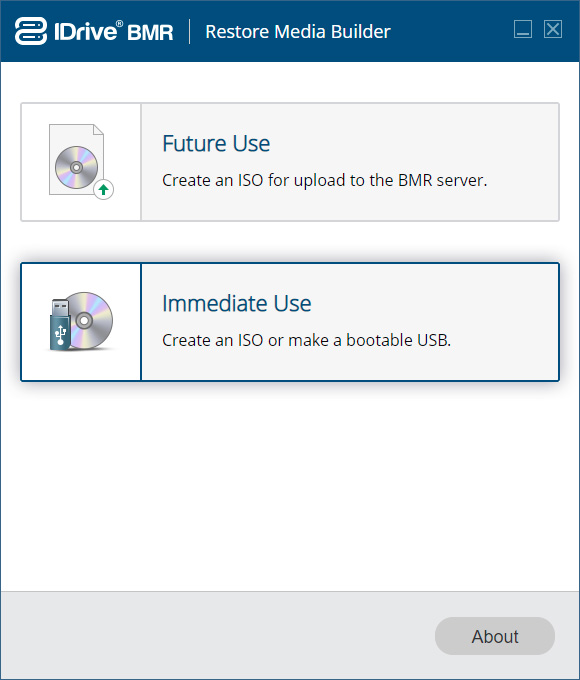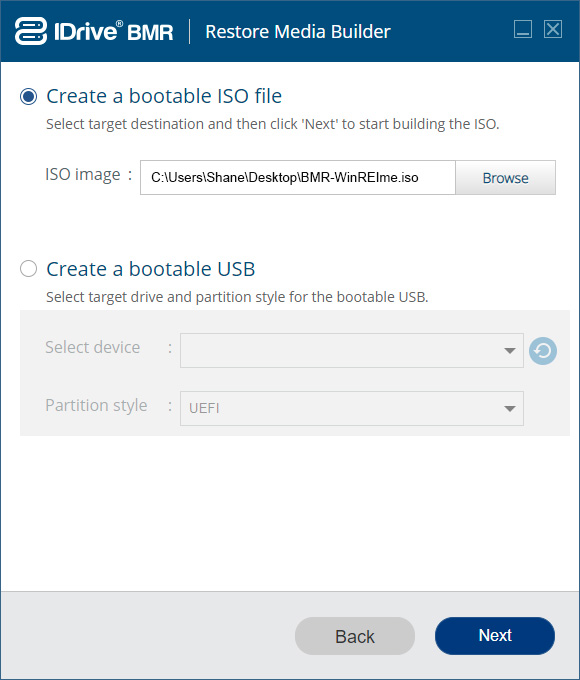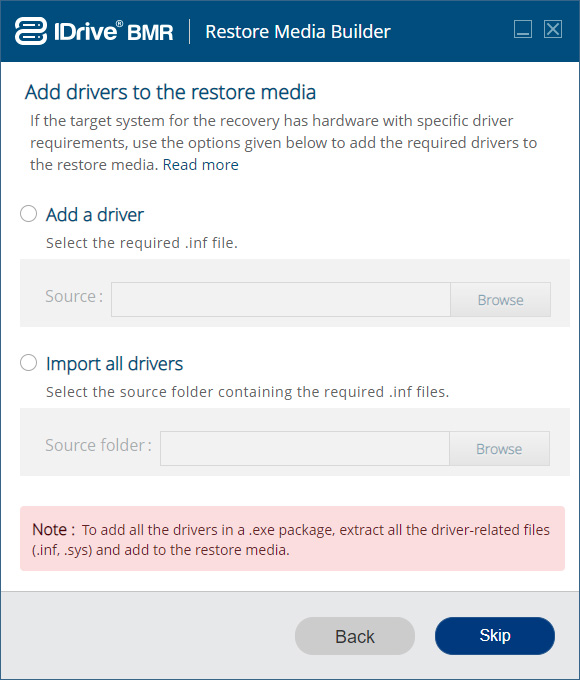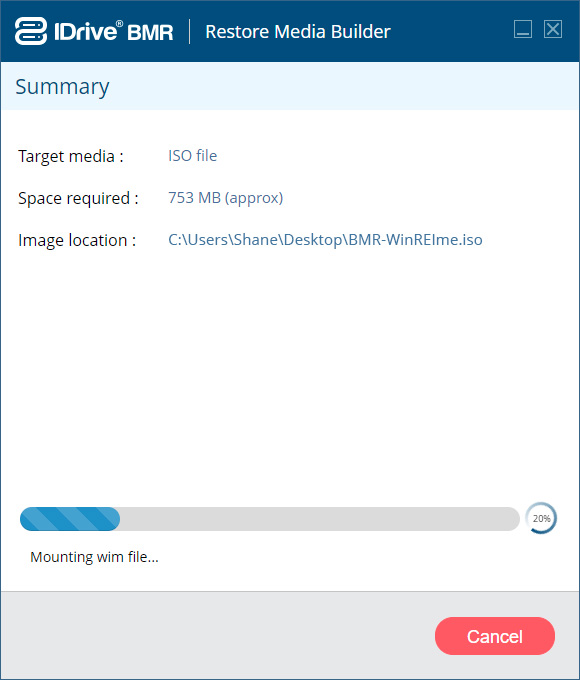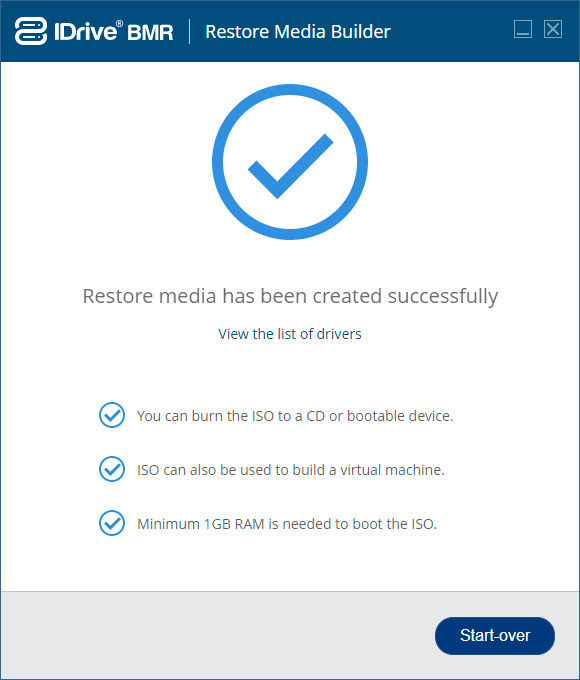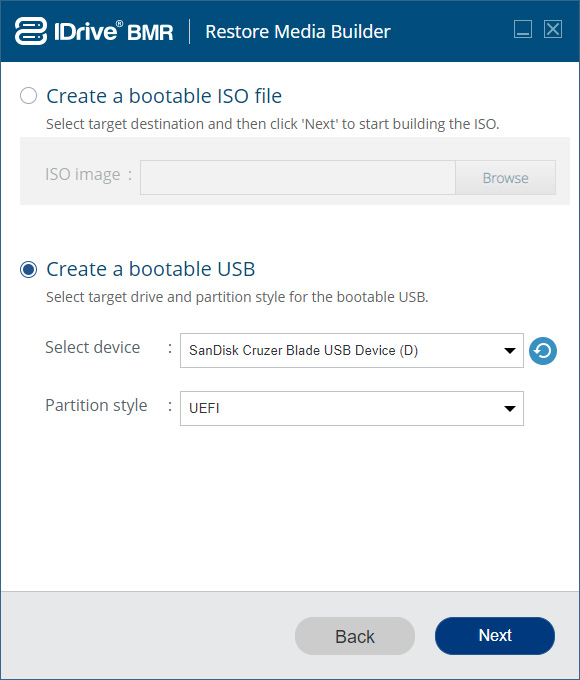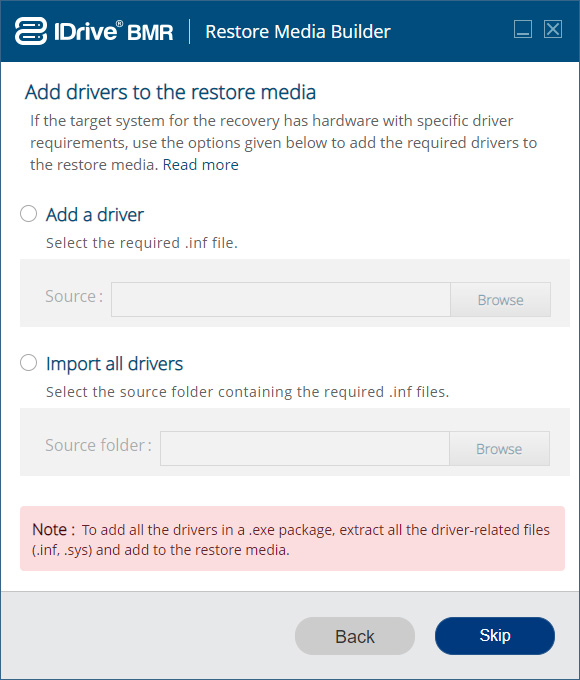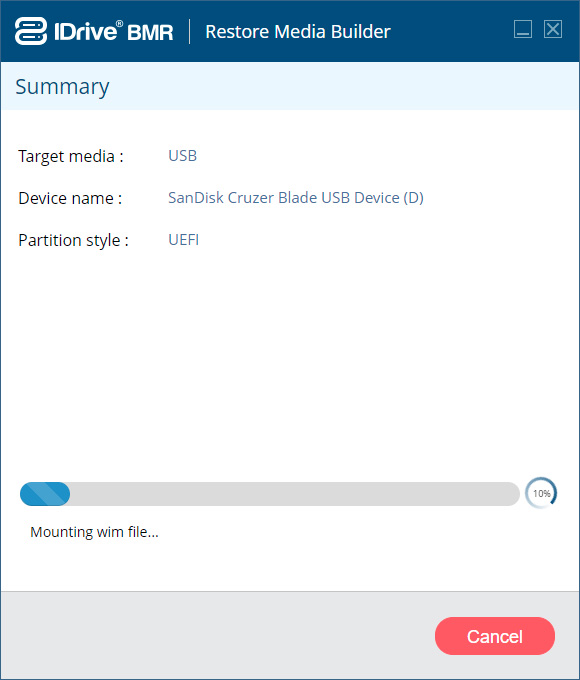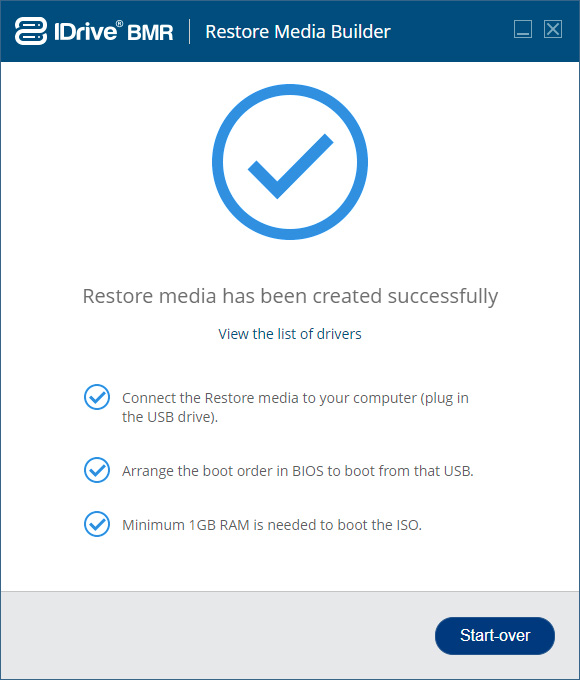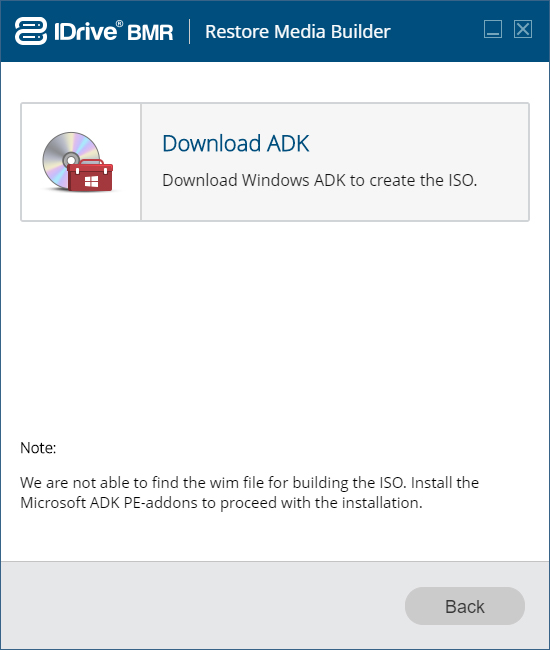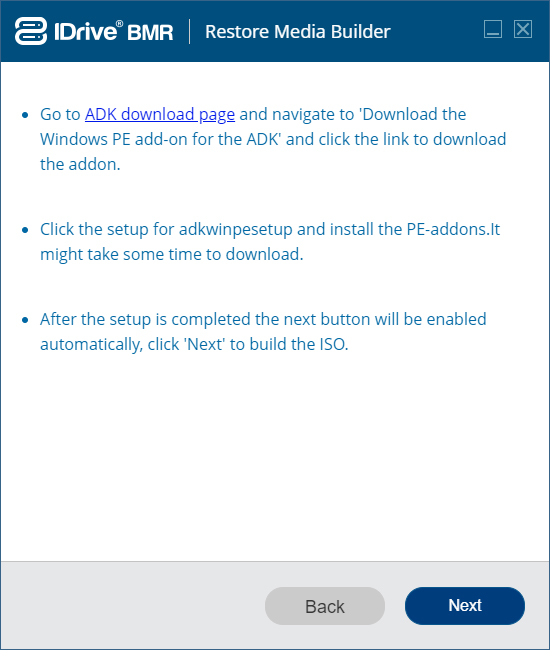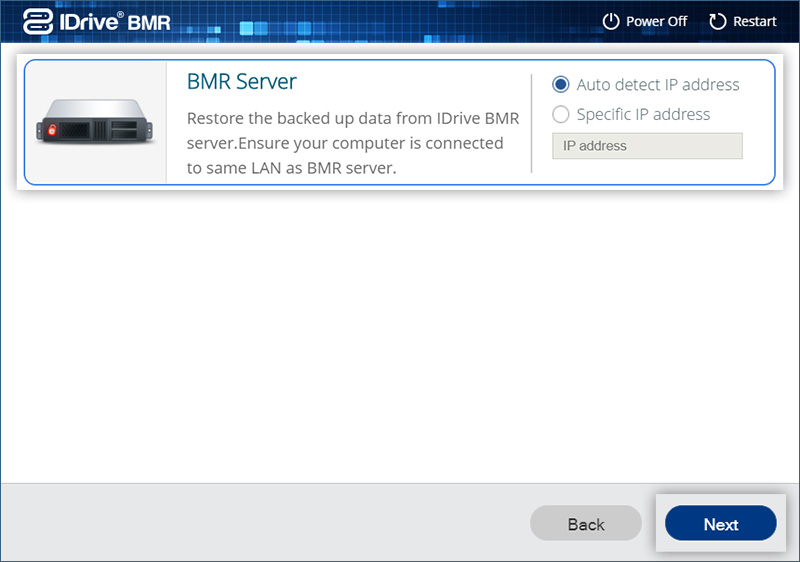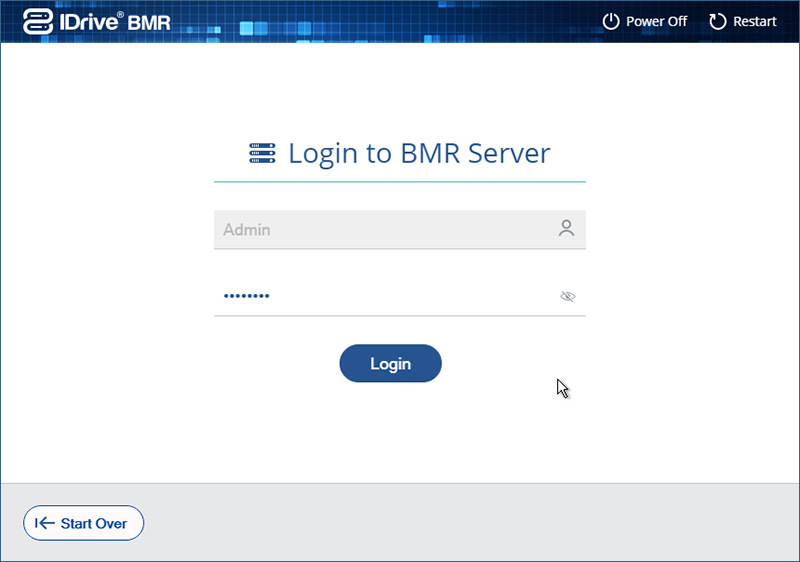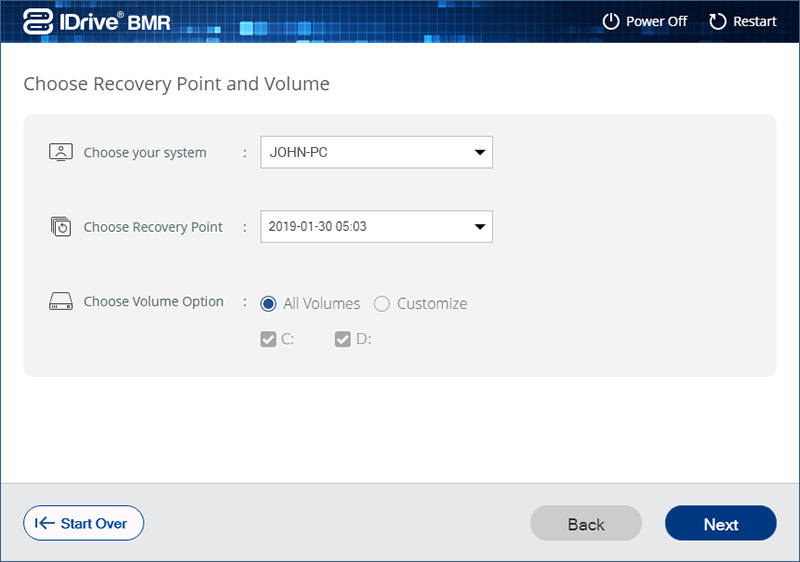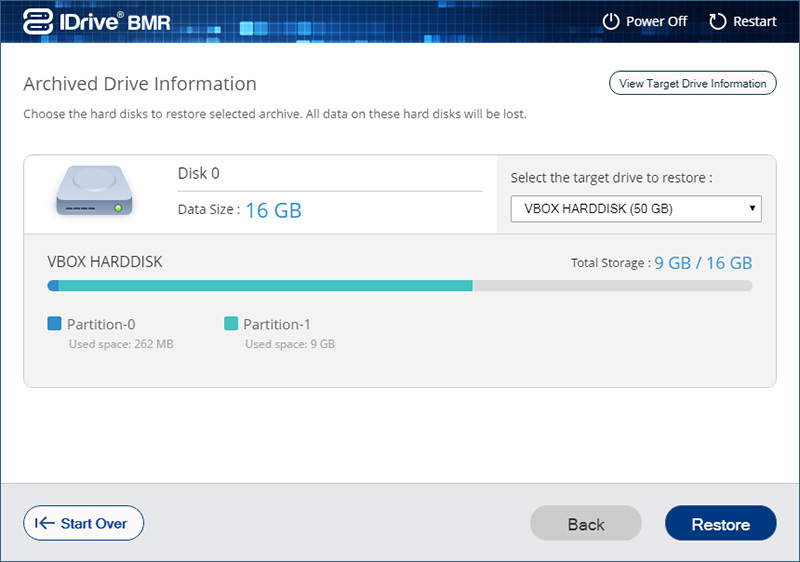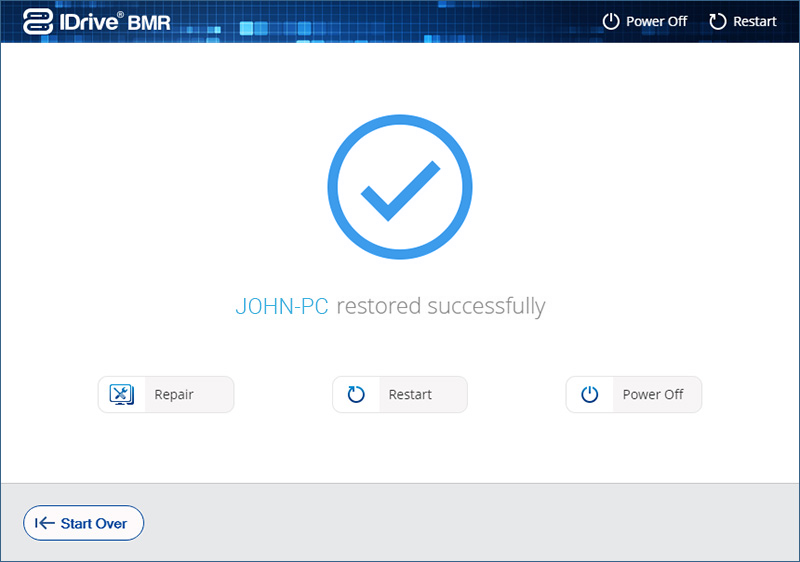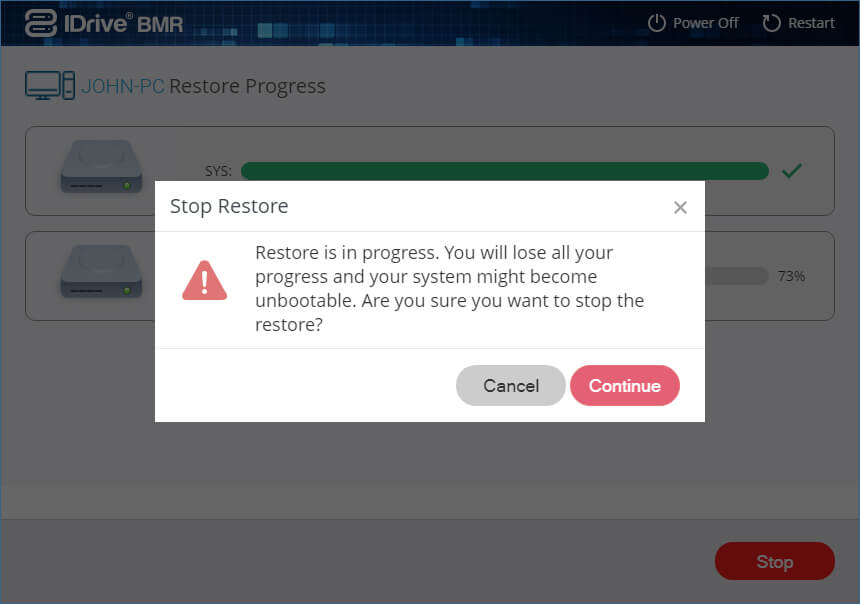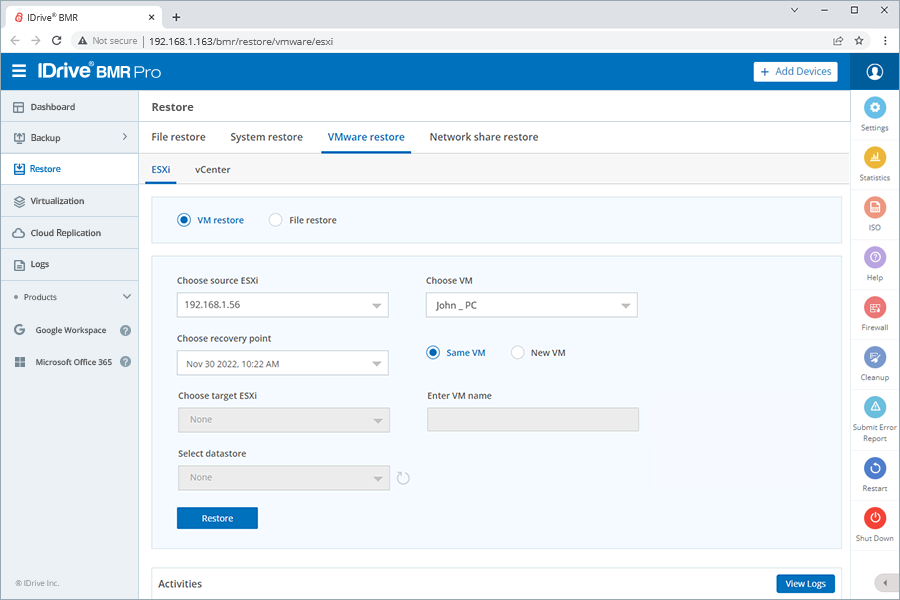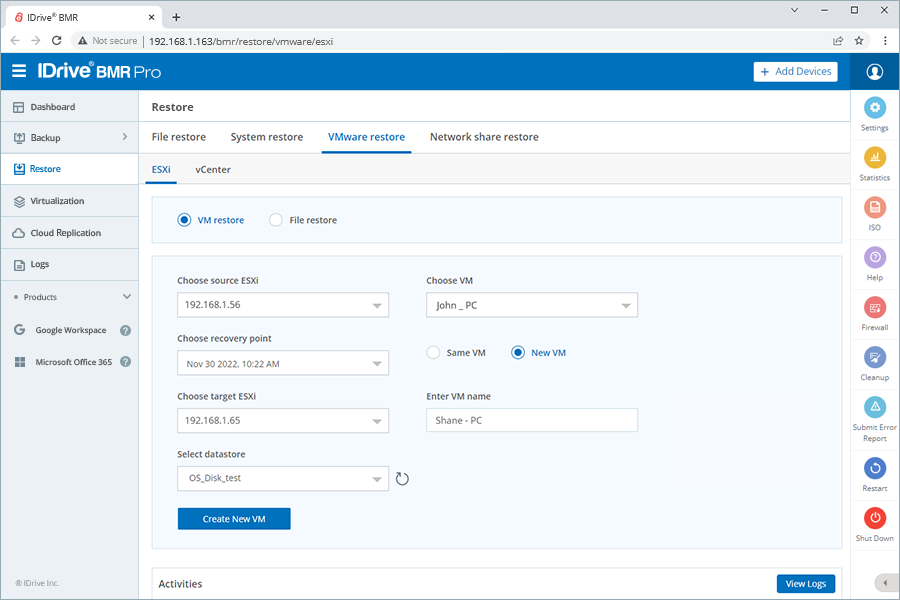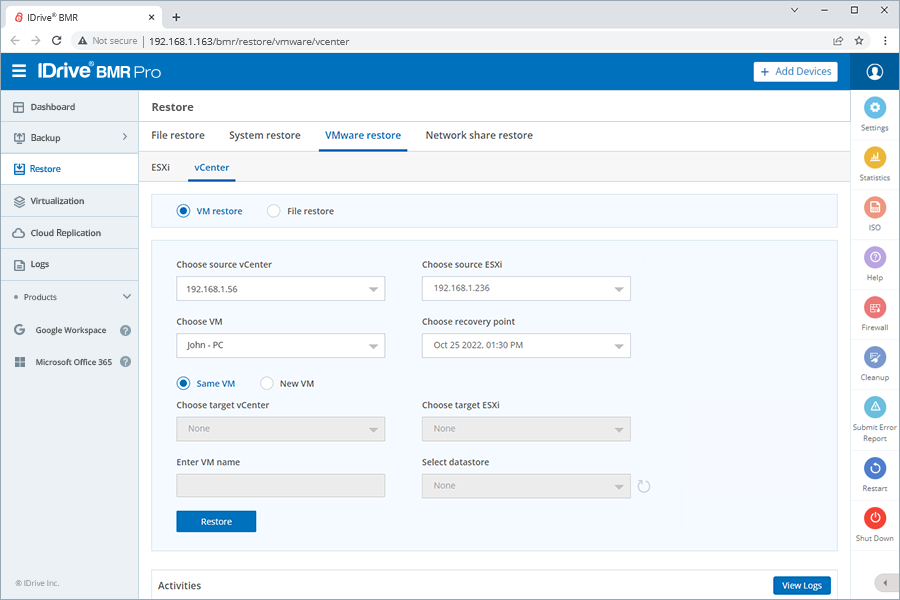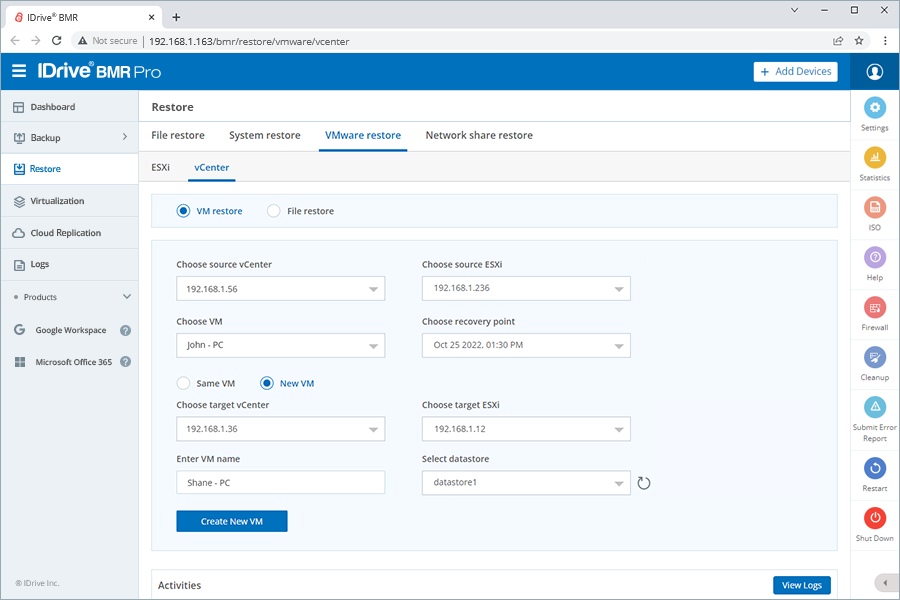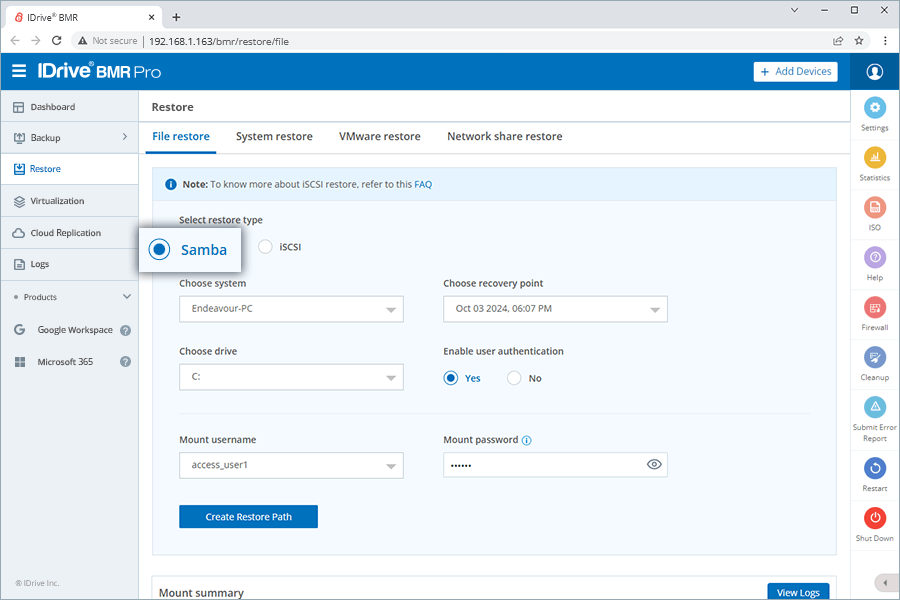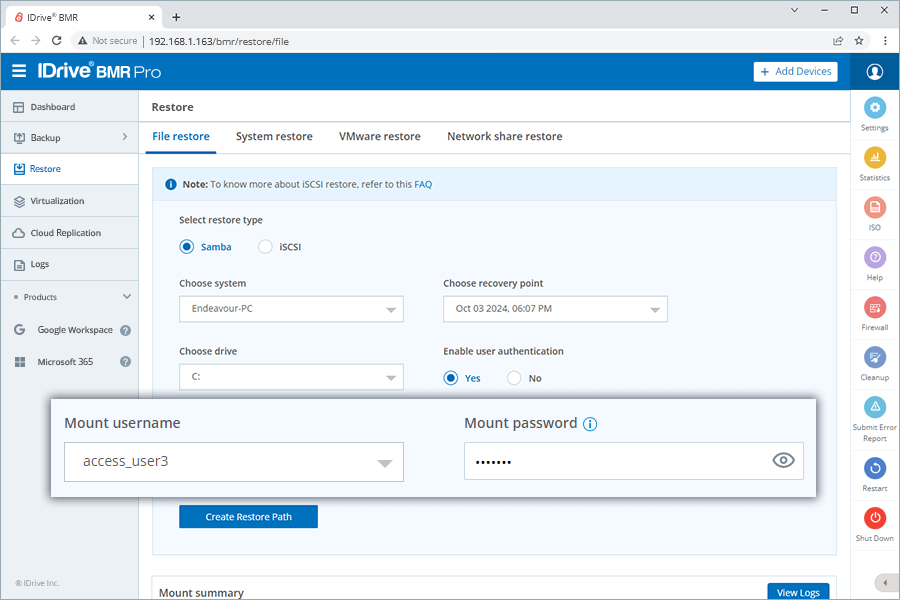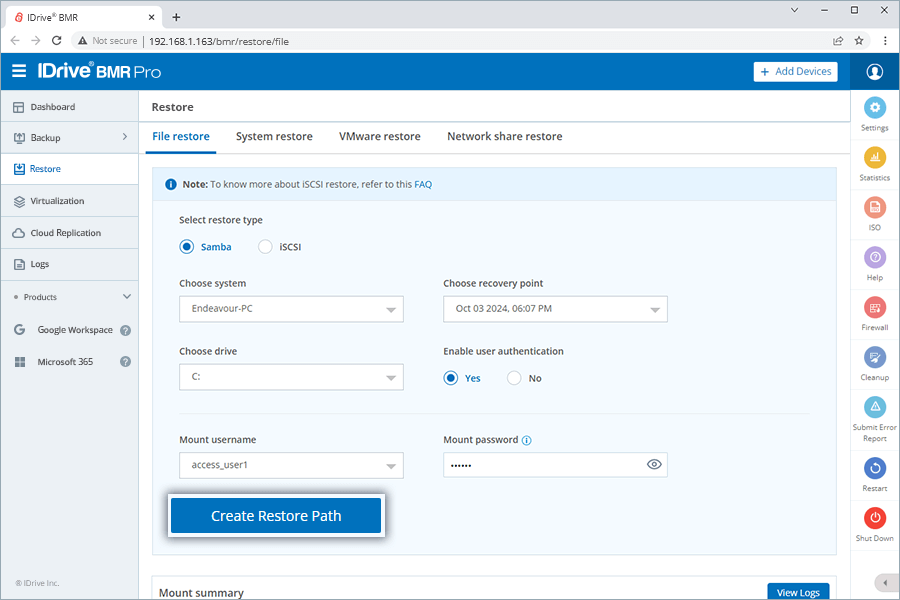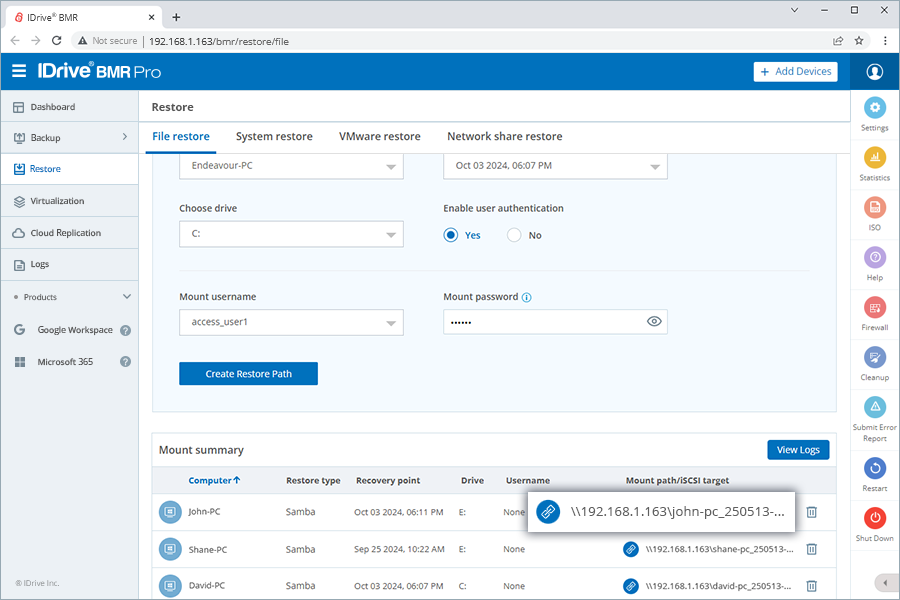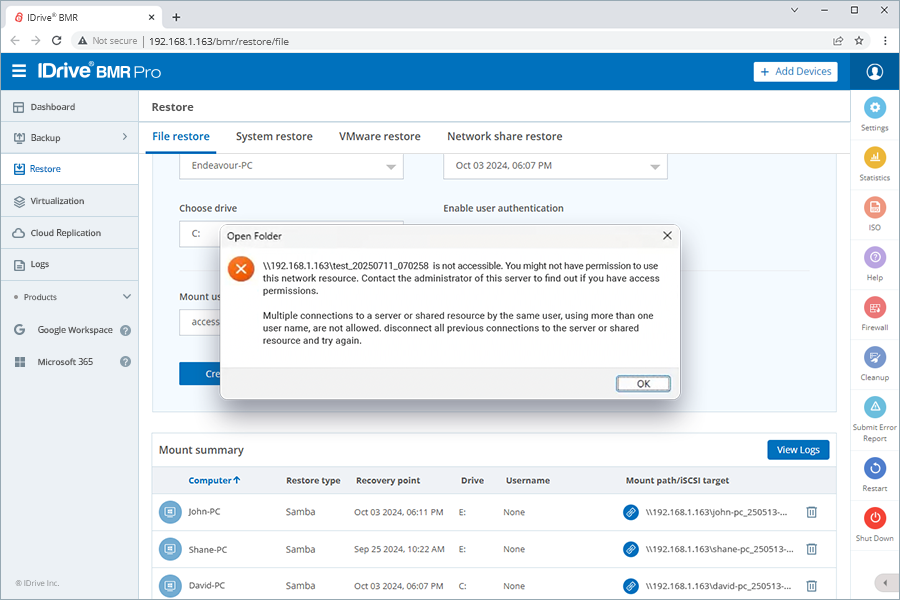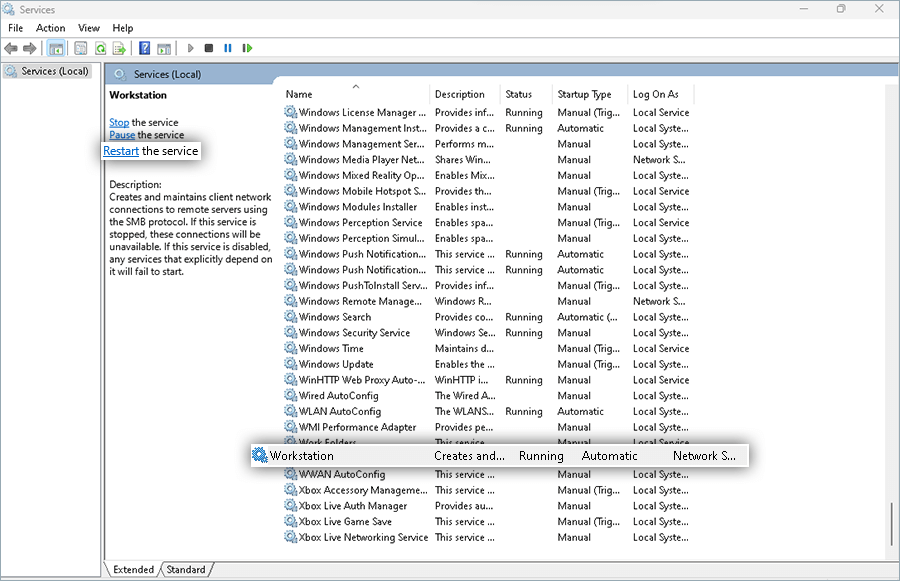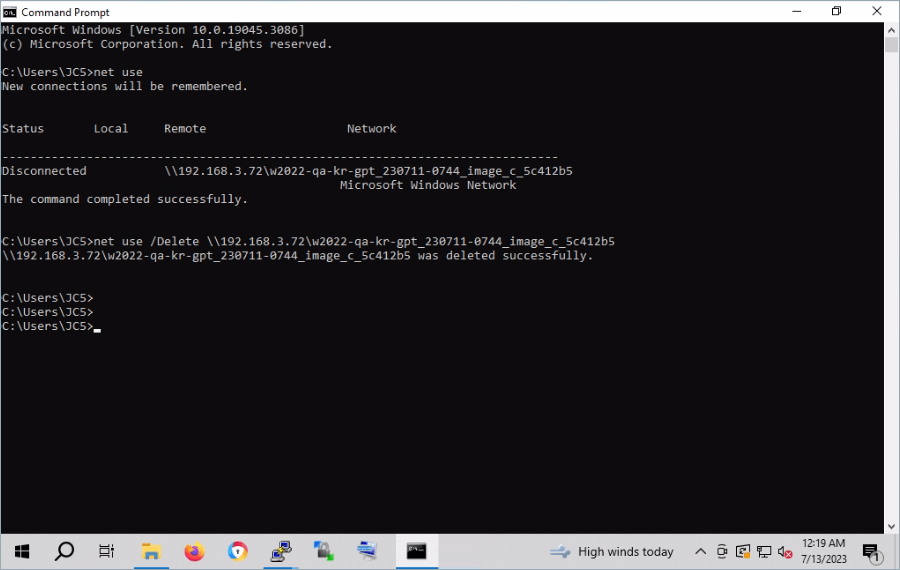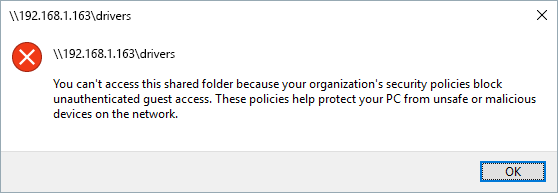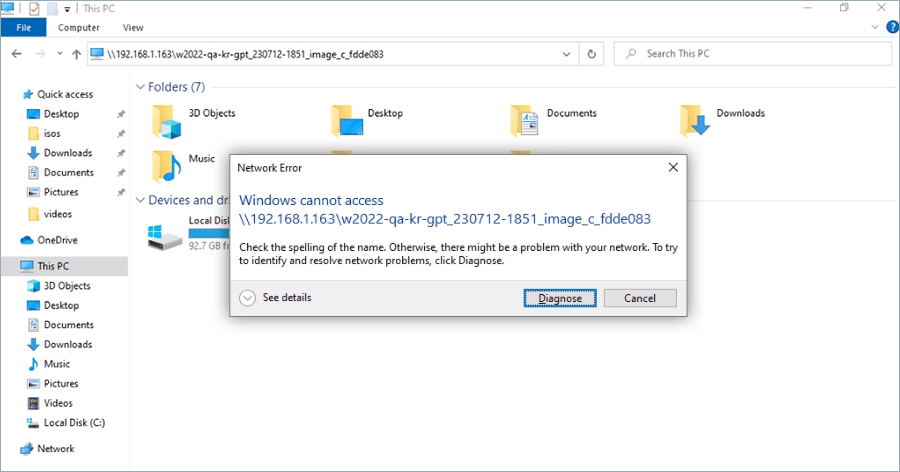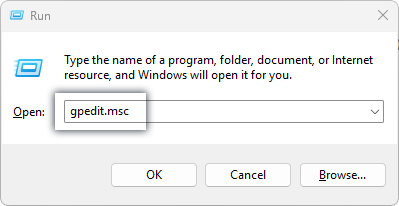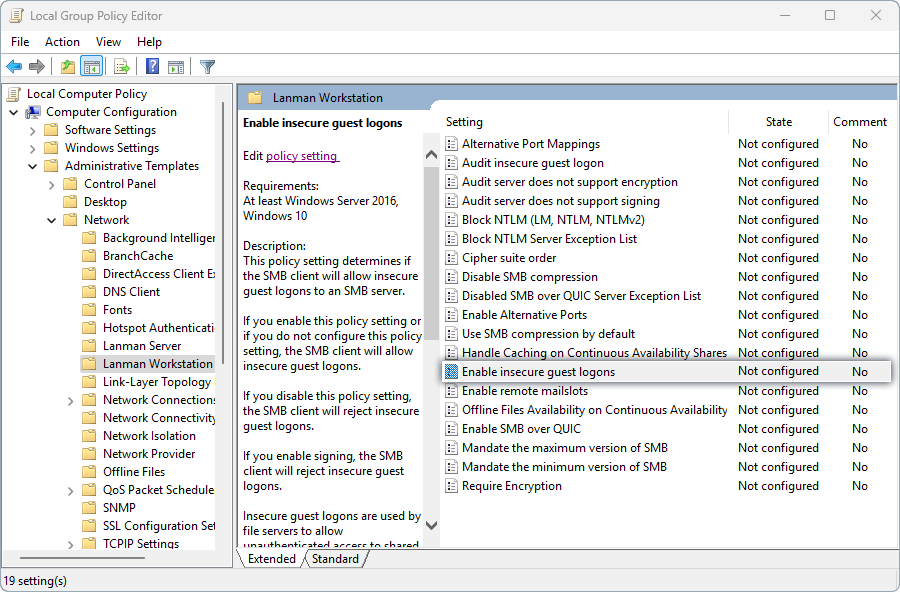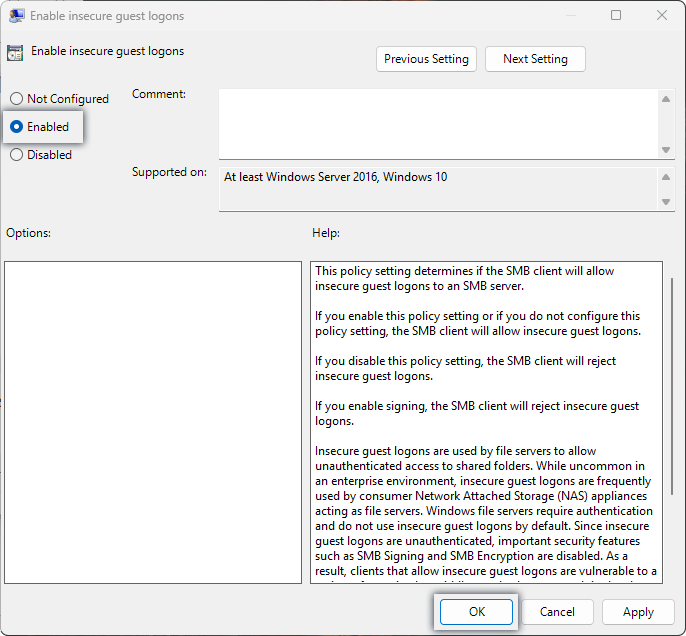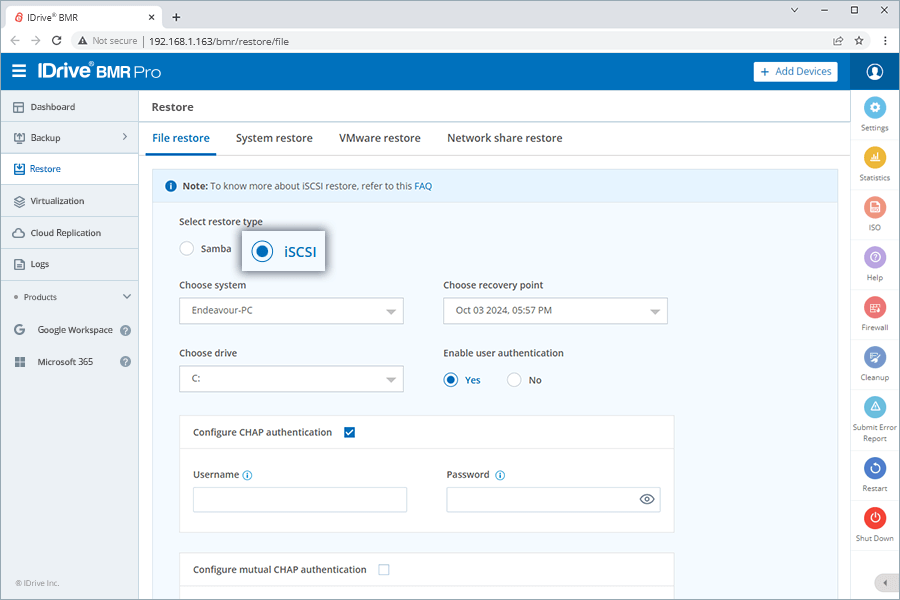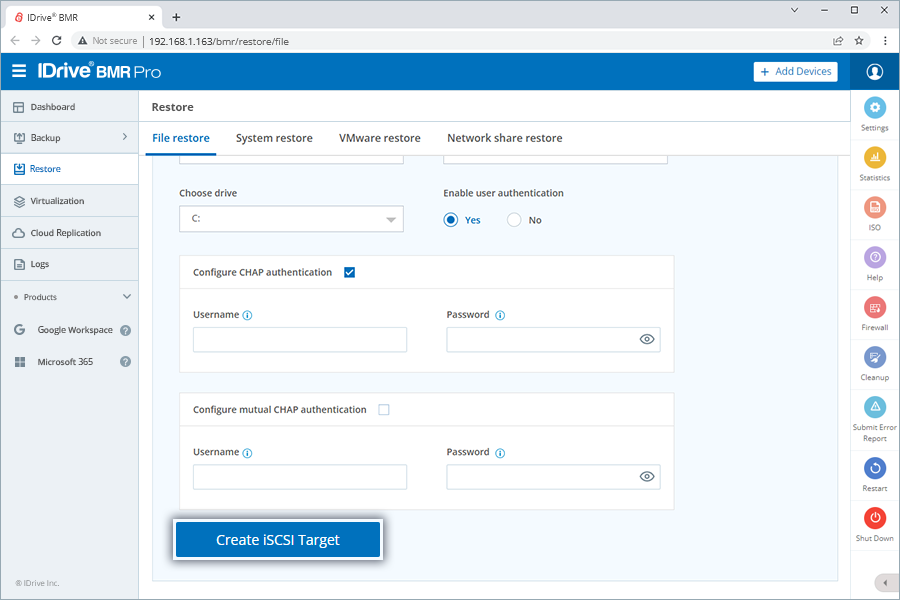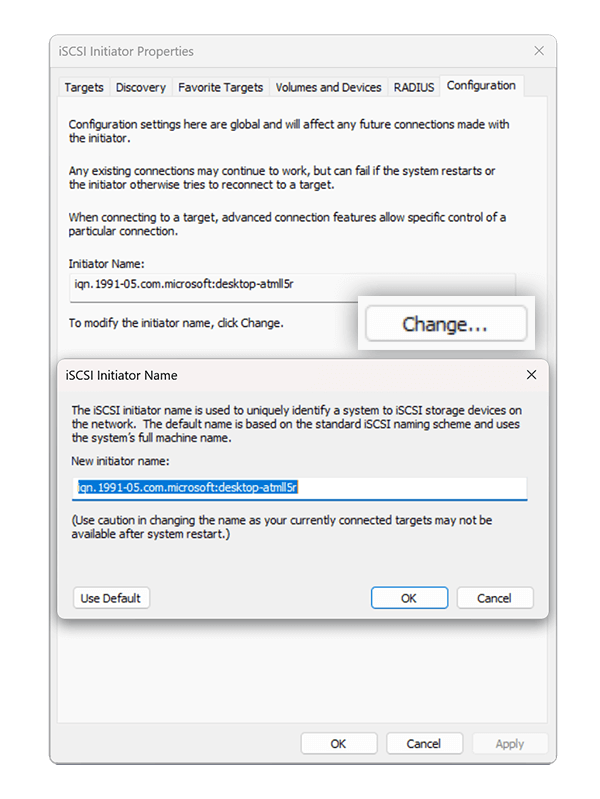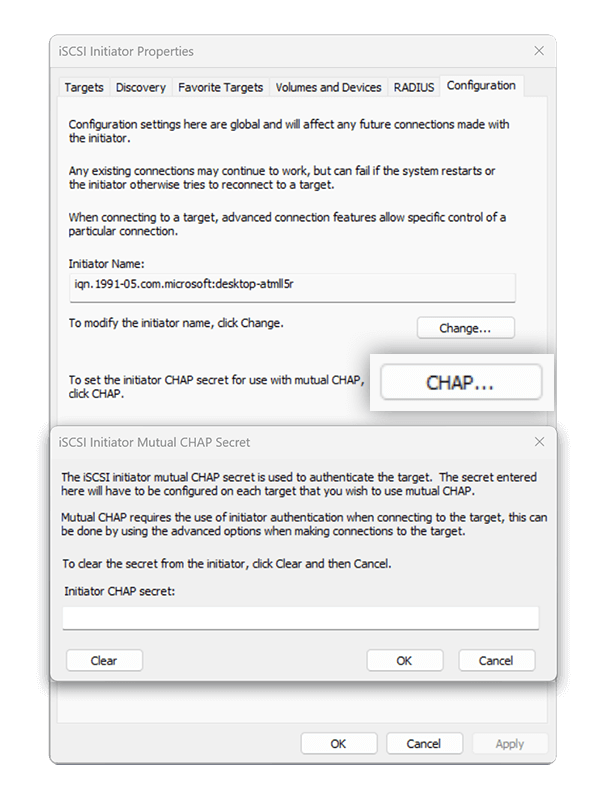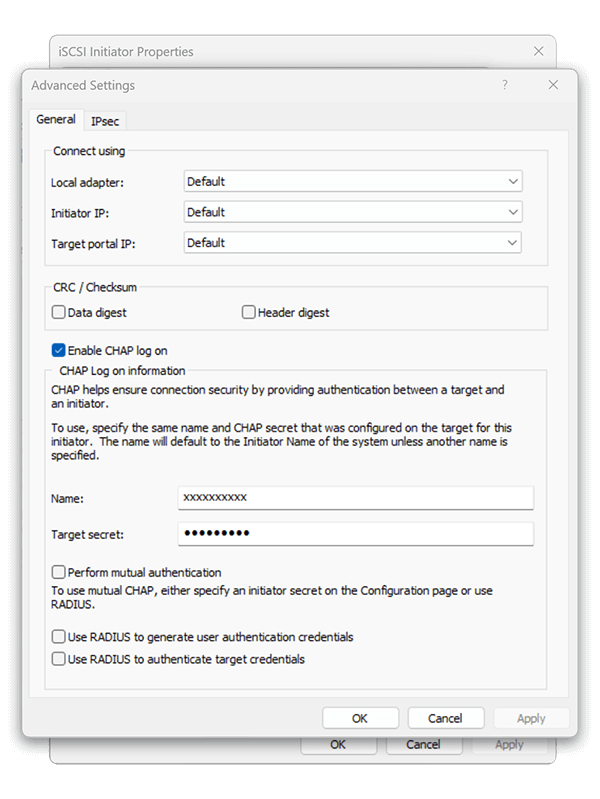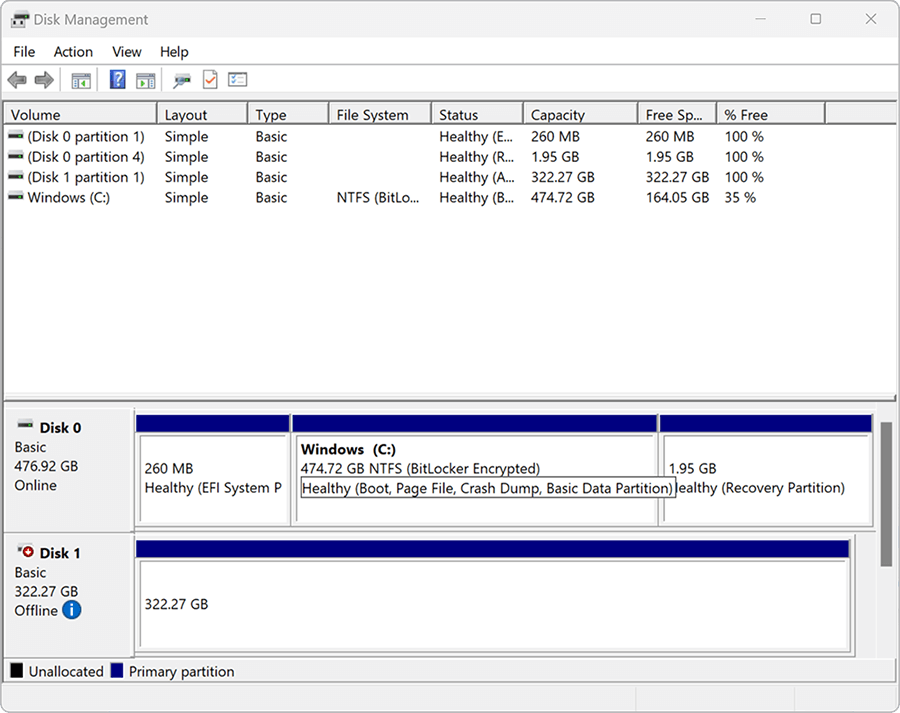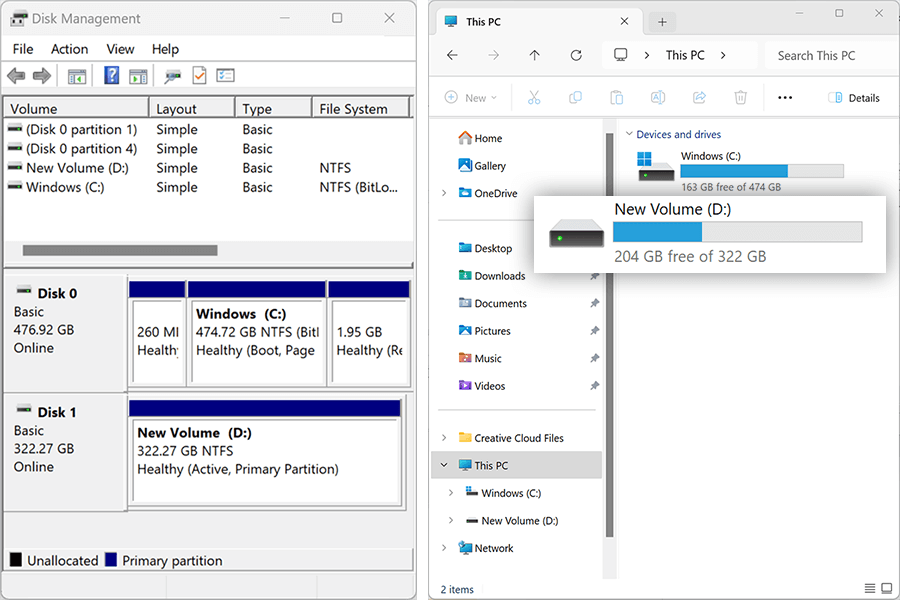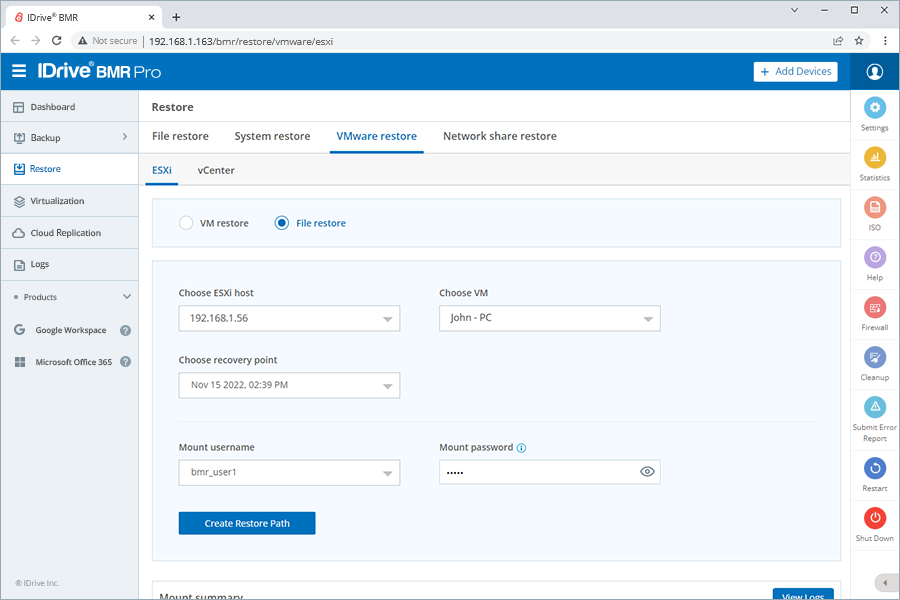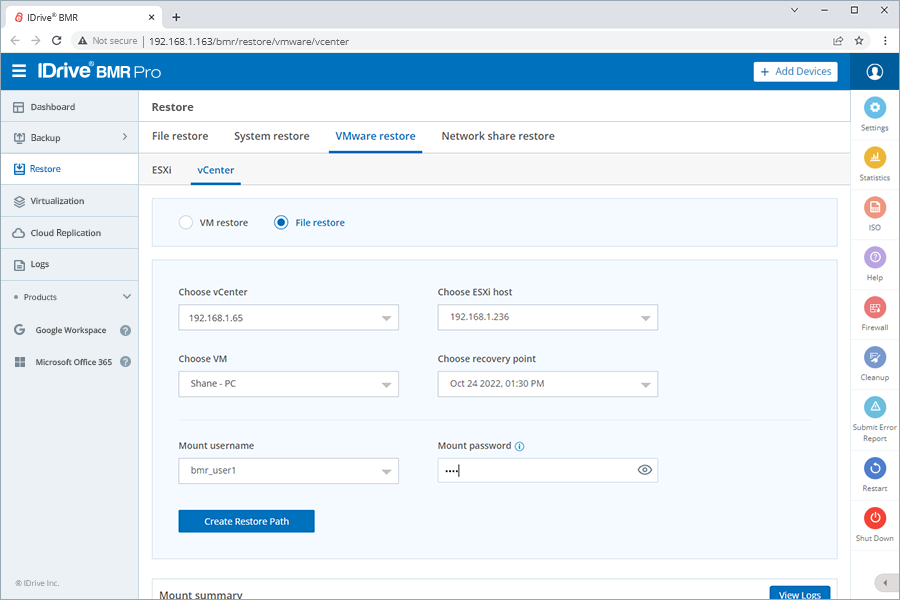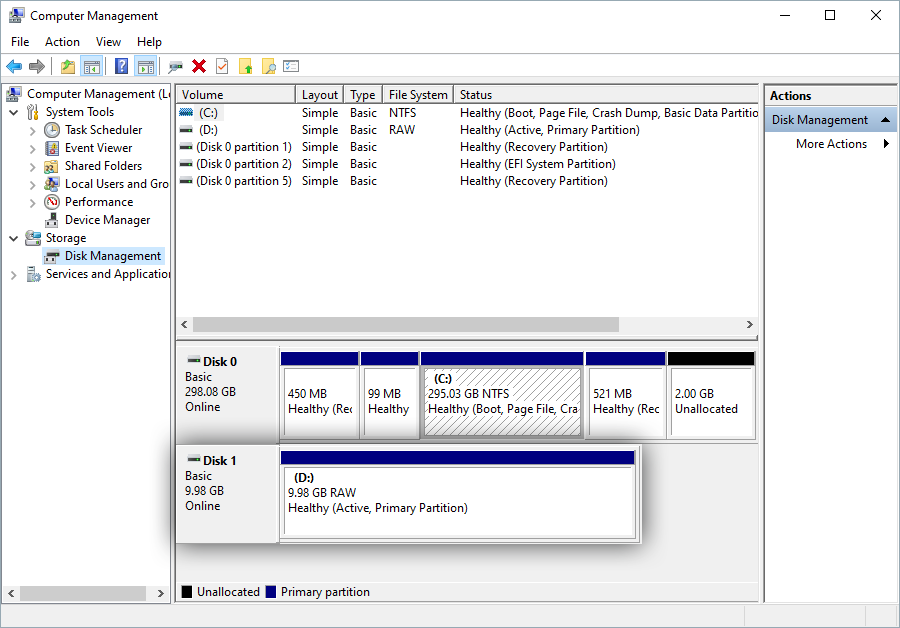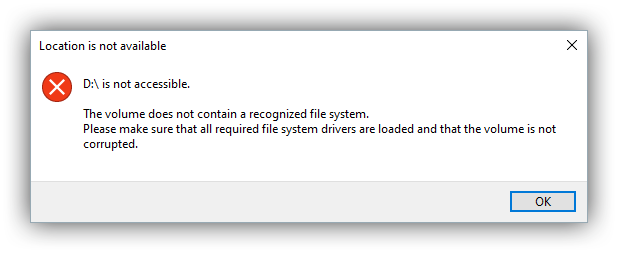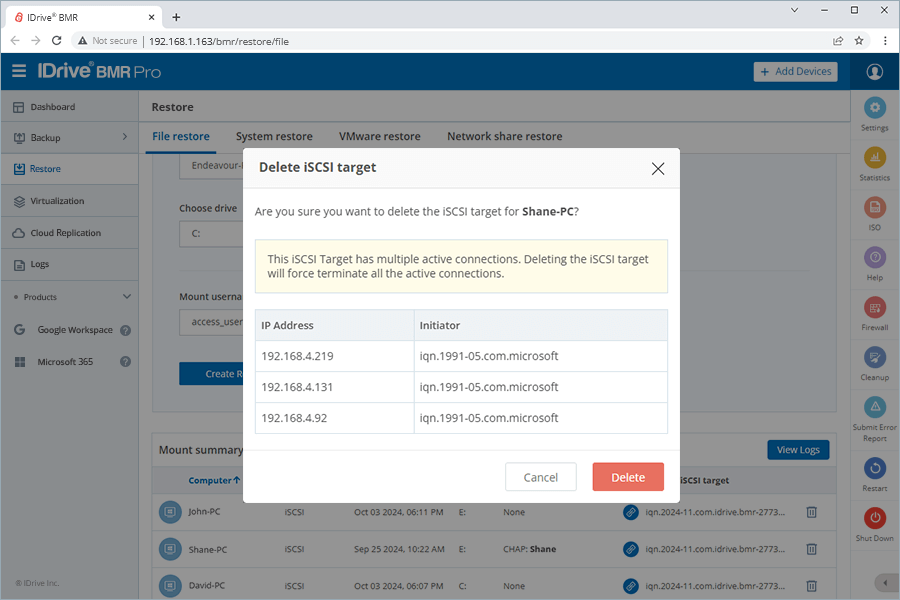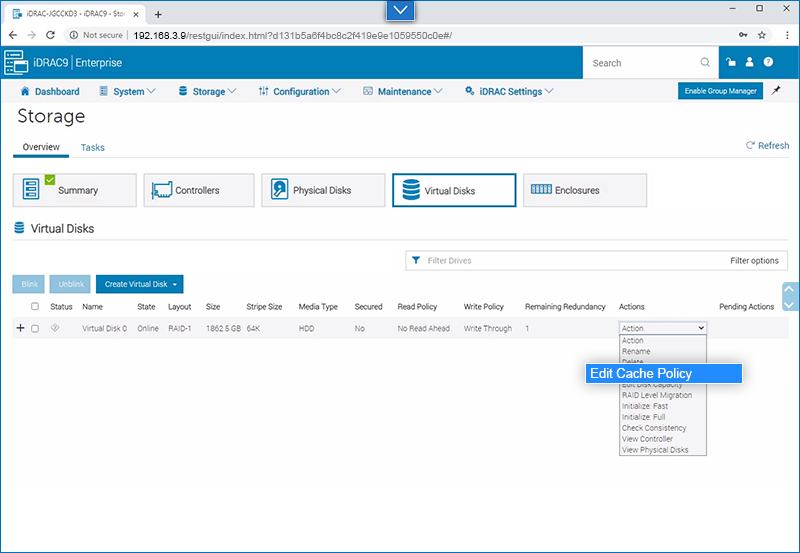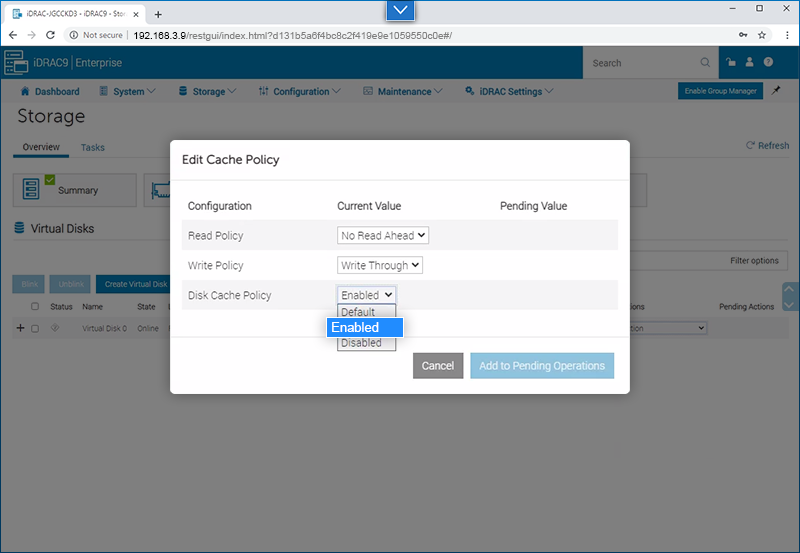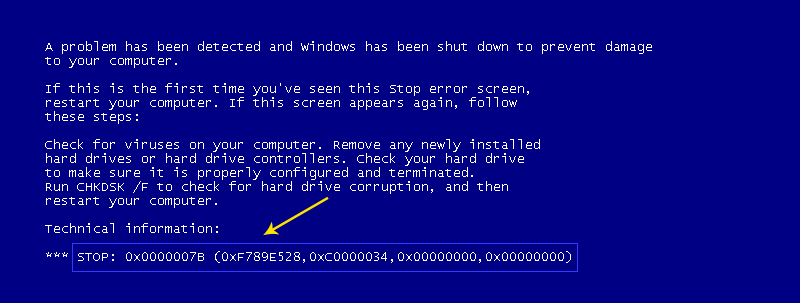Instrucciones de restauración del sistema
Antes de proceder a la restauración del sistema, es necesario crear un CD de arranque o una unidad USB de arranque utilizando un archivo ISO y arrancar el ordenador.
El archivo ISO necesario y la información relacionada para crear un CD de arranque o una unidad USB de arranque están disponibles en el dispositivo suministrado.
Instrucciones de arranque
Realice los siguientes pasos para arrancar su ordenador:
- Encienda el ordenador y pulse ESC, F1, F2, F8 o F10 durante la pantalla inicial de arranque. Dependiendo del fabricante de la BIOS, aparecerá un menú.
- Vaya a la configuración de la BIOS y seleccione la pestaña 'BOOT'.
- Para establecer una prioridad de secuencia de arranque, realice los siguientes pasos:
- Si utiliza un CD/DVD de restauración, coloque el 'CD/DVD..' en la primera posición de la lista.
- Si, en cambio, utilizas una unidad USB, coloca "USB" en la primera posición de la lista.
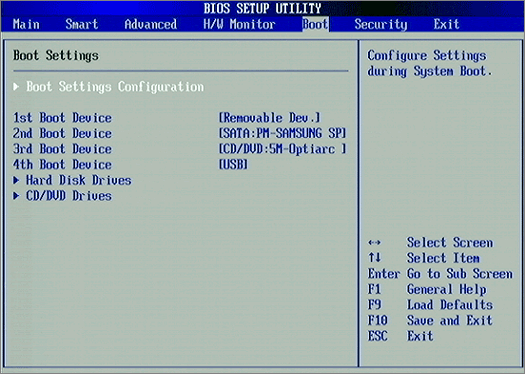
- Guarde y salga de la configuración de la BIOS.
Ahora puede continuar con el proceso de restauración.
Instrucciones de restauración del sistema
- Arranque su ordenador utilizando el CD IDrive BMR Restore o una memoria USB que tenga el entorno de restauración.
- Tras arrancar el sistema, haz clic en "Siguiente" en la página de bienvenida.
- Seleccione "Servidor BMR" y haga clic en "Siguiente".
- Introduzca la contraseña del dispositivo BMR y haga clic en "Iniciar sesión".
- Seleccione el sistema desde el que desea restaurar los datos en el menú desplegable "Elija su sistema".
- Seleccione los volúmenes requeridos y sus puntos de recuperación para restaurar, desde la sección 'Elegir Volumen(s) y punto(s) de recuperación' y haga clic en 'Siguiente'.
- Seleccione la unidad en la que desea restaurar los datos en el menú desplegable "Elegir unidad de destino para restaurar".
- Haga clic en Restaurar y seleccione Continuar en la ventana de confirmación para iniciar el proceso de restauración.
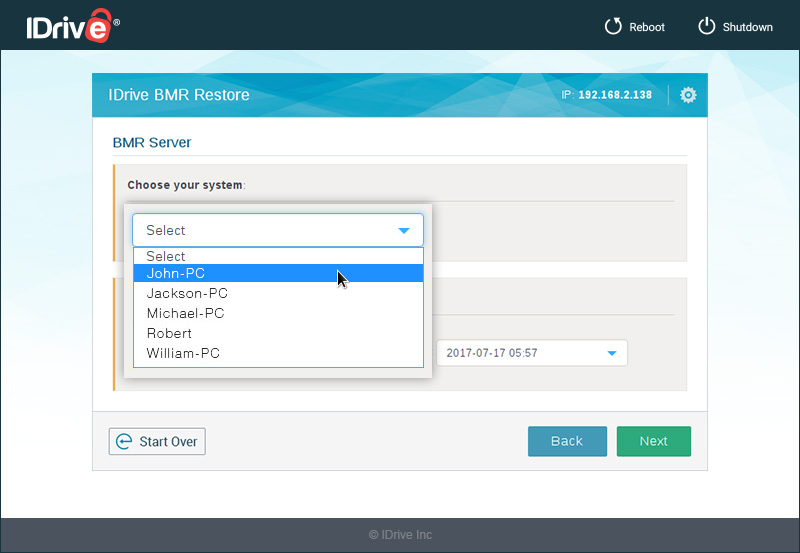
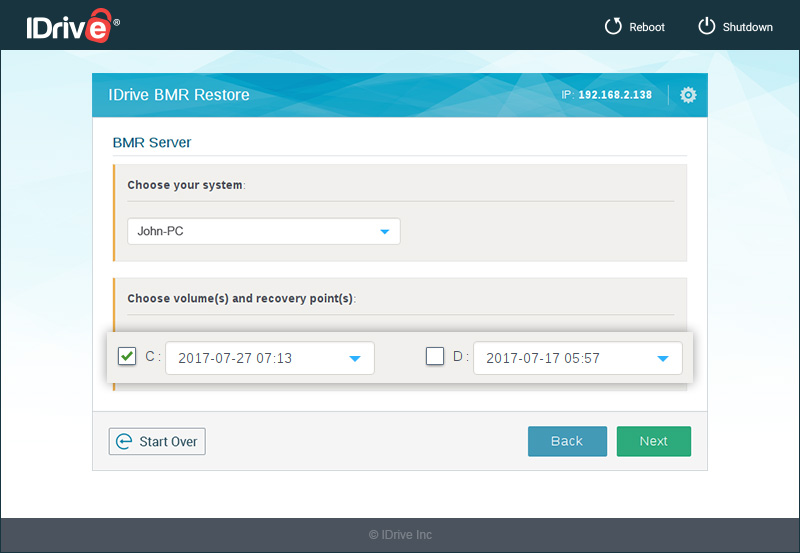

Instrucciones de restauración del sistema para versiones anteriores de la aplicación de restauración
- Tras salir de la configuración de la BIOS, haga clic en "Aceptar" en la ventana de confirmación.
- Indique su nombre de usuario y contraseña.
- Seleccione el ordenador concreto de la lista de ordenadores y haga clic en "Aceptar".
Aparecerá la lista de unidades con la fecha y hora de la última copia de seguridad. - Seleccione la unidad concreta que desea restaurar.
- Seleccione la unidad de destino en la que desea restaurar los datos.
- Haga clic en "Aceptar" en la ventana de confirmación.
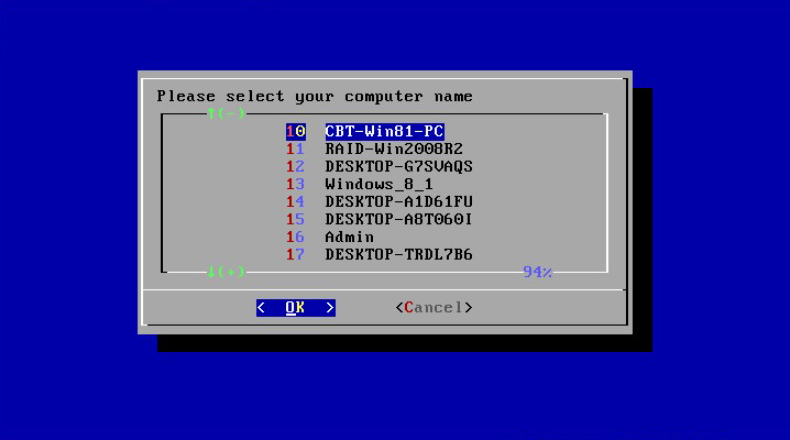
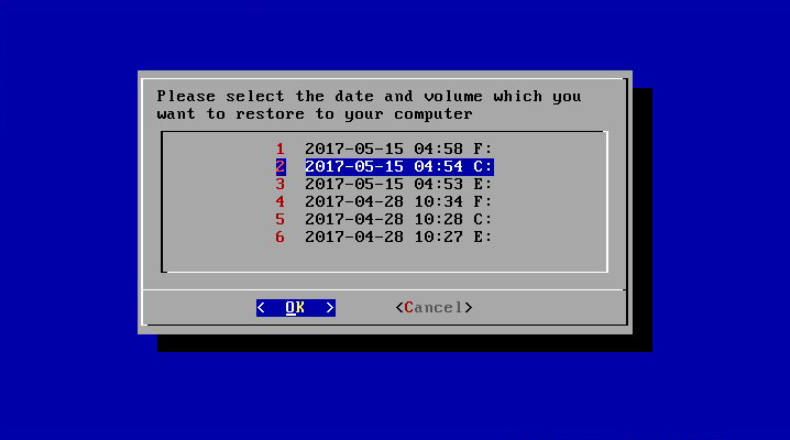
- El "ordenador de restauración" debe tener al menos el mismo espacio en el disco duro que el "ordenador de copia de seguridad". Además, si el "ordenador de copia de seguridad" tiene varias unidades, asegúrate de que el "ordenador de restauración" también tenga el mismo número de unidades.
- Se recomienda que el "ordenador de restauración" tenga la misma configuración de hardware que el "ordenador de copia de seguridad". No obstante, es posible que tenga que instalar los controladores adicionales necesarios si se produce algún cambio en la configuración de hardware del "equipo de restauración".